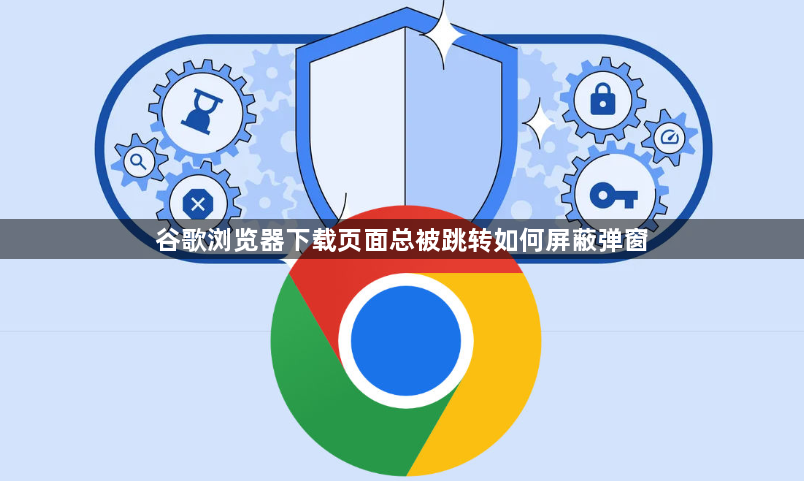详情介绍
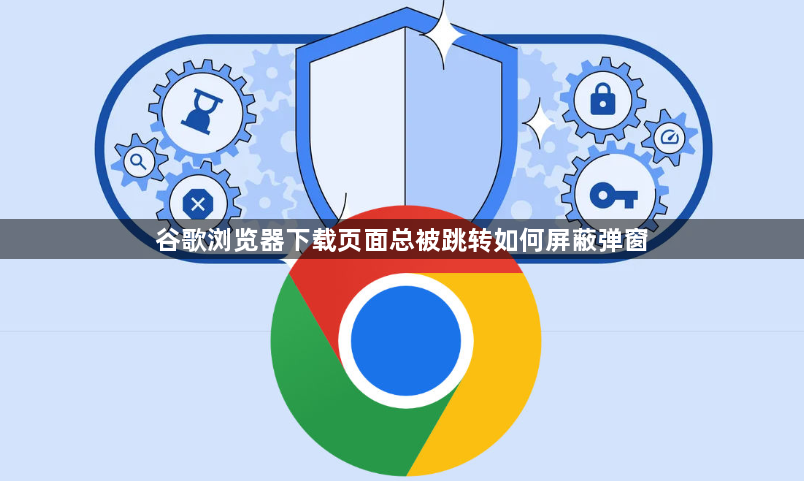
好的,以下是关于谷歌浏览器下载页面总被跳转如何屏蔽弹窗的内容:
1. 调整浏览器设置:打开Chrome浏览器,点击右上角的三个点图标,选择“设置”。在设置页面中,找到并点击“隐私与安全”选项。接着选择“网站设置”,进入网站设置页面。在“内容”部分,点击“弹窗和重定向”选项。确保选择“不允许任何网页进行弹窗或重定向”,以阻止大多数弹窗和页面跳转。如果某些特定网站需要允许弹窗,可以在“用户自定义行为”-“弹窗与重定向”中单独为这些网站设置允许或阻止弹窗。通过“添加”按键和输入网址URL来完成此操作。
2. 使用广告拦截插件:谷歌浏览器内置了强大的广告拦截功能,可以自动屏蔽一些常见的广告弹窗。为了启用这个功能,您可以按照以下步骤操作:打开谷歌浏览器,点击右上角的三个点,进入“设置”。在设置页面中,找到并点击“隐私与安全”选项。接着选择“网站设置”,进入网站设置页面。在“内容”部分,点击“广告”选项。在广告设置页面,确保选择“被阻止(推荐)”。通过这种方式,谷歌浏览器会自动屏蔽大部分的广告弹窗。如果您希望获得更加全面的广告拦截体验,可以考虑安装广告拦截插件,如Adblock Plus、uBlock Origin等。这些插件可以进一步拦截恶意弹窗和页面跳转。
3. 检查并移除可疑的Service Worker:有时,恶意网站可能会利用Service Worker来控制页面行为,导致弹窗或跳转。您可以通过以下步骤检查并移除可疑的Service Worker:在地址栏输入chrome://settings/content/notifications(或者手动进入:菜单 -> 设置 -> 高级 -> 网站设置 -> 通知),找到并移除不需要的网站的通知权限。此外,您可以右键点击页面,选择“检查”(或按Ctrl+Shift+I/Command+Option+I),进入“Application”标签,找到“Service Workers”部分,Unregister您用不到的网站的Service Worker。请注意,Service Worker会在您下次访问网站时由网站自动重新注册。
4. 禁用自动页面跳转:如果您希望完全禁用Chrome浏览器中的自动页面跳转,可以通过调整浏览器的设置或使用特定的扩展程序来实现。例如,您可以使用“No Redirect”扩展程序来阻止所有自动跳转。安装该扩展后,您可以根据需要配置允许或阻止特定网站的跳转。
5. 保持浏览器和插件更新:确保您的Chrome浏览器和所有已安装的插件都是最新版本。旧版本的浏览器和插件可能存在安全漏洞,容易被恶意网站利用来触发弹窗或跳转。定期更新可以修复这些漏洞,提高浏览器的安全性。
通过以上步骤,您可以有效掌握谷歌浏览器下载页面总被跳转时屏蔽弹窗的方法。如果问题仍然存在,建议检查是否有其他软件或系统设置影响了浏览器的正常功能。